X
这篇文章由我们训练有素的编辑和研究团队共同创作,他们对文章的准确性和全面性进行了验证。
wikiHow的内容管理团队会严密监督编辑人员的工作,确保每篇文章都符合我们的高质量标准要求。
这篇文章已经被读过10,320次。
这篇文章将教你如何启用Snapchat应用程序内通知和手机通知。应用程序内通知会在你使用应用程序期间向你推送通知消息,而手机通知则不管是否打开程序都会向你推送收到的信息通知。
步骤
方法 1
方法 1 的 3:
启用应用程序内通知
-
点击用户资料图标。它位于屏幕的左上角,接着出现一个菜单。
- 如果没有设置头像,那么这个图标就是白色的Snapchat幽灵图案。
-
点击通知。它位于“我的账户”设置部分里。点击它,打开通知页面。
- 在安卓设备上,滚动到“高级”部分,点击通知设置选项。
-
启用通知。点击白色的“故事”开关,打开故事的应用程序内通知。如果开关是绿色的,说明已经启用了通知功能。启用此功能,Snapchat就会仅在用户使用期间推送通知。
- 在安卓设备上,点击“故事”选项右侧的白色复选框。如果这个复选框里有对号,说明已启用故事通知。
- 如果使用安卓设备,你可以勾选部分或全部以下菜单选项,来选择手机通知的类型:
- 唤醒屏幕 - 安卓屏幕会变亮,并显示你收到的信息通知。
- 闪烁LED灯 - 安卓设备的摄像机会在收到信息时闪烁白光。
- 振动 - 收到信息时,手机振动。
- 声音 - 收到信息时,手机发出声音。
- 铃声 - 收到语音或视频呼叫时,响起铃声。
-
点击“返回”按钮。它位于屏幕左上角。点击它保存应用程序内通知设置,返回到设置页面。广告
方法 2
方法 2 的 3:
在iPhone上启用通知
-
点击通知。它位于菜单顶部。
-
向下滚动,点击Snapchat程序。应用程序是按照字母顺序进行排列的,所以请在“S”部分找到“Snapchat”应用程序。
-
启用其它通知。如果菜单内的其它通知旁边是白色的开关,请点击你想要启用的通知开关:
- 声音 - 当你收到信息或其它通知时,手机会发出特定的声音。
- 标记 - 当你有没有打开的Snap信息时,应用程序图标的右上角会出现一个红色背景的数字。数字对应着没有打开的信息数。
- 显示在锁定屏幕 - Snapchat通知会出现在手机锁定屏幕上。
- 显示在历史通知中 - 从屏幕顶部向下滑动,打开“历史通知”菜单,没有打开的程序通知会出现在这里。
- 横幅 - 解锁手机时,Snapchat通知会出现在手机屏幕的顶部。
-
选择提醒类型。在“横幅”开关下方,点击临时或持续选项。如果你关闭了“横幅”开关,那么就不会出现这个选项。
- “临时”通知会短时间地出现在手机屏幕的顶部,而“持续”通知只有在你将通知划掉后才会消失。
-
设置预览选项。这会决定你是否能够预览Snapchat通知内容。向下滚动屏幕,点击显示预览,然后选择以下选项:
- 始终(默认) - 你会看到信息内容(如“杰克正在输入...)。
- 解锁时 - 解锁手机时,预览信息内容。
- 从不 - 你将无法在通知部分看到信息内容。
-
退出设置应用程序。此时,手机会按照你的设置,推送程序通知。广告
方法 3
方法 3 的 3:
在安卓设备上启用通知
小提示
- 如果无法在手机设置程序里找到Snapchat“通知”选项,或没有看到任何通知选项,请删除Snapchat程序,重新安装重新来修复问题。
广告
警告
- 安卓设备上的Snapchat程序经常遇到推送通知的故障。这与应用程序本身相关,与手机和设置无关。
广告
关于本wikiHow
广告
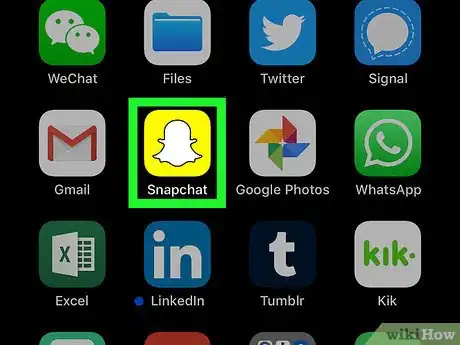

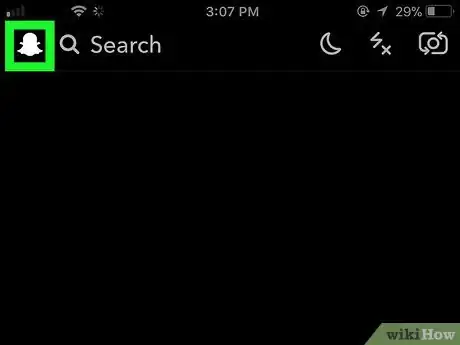
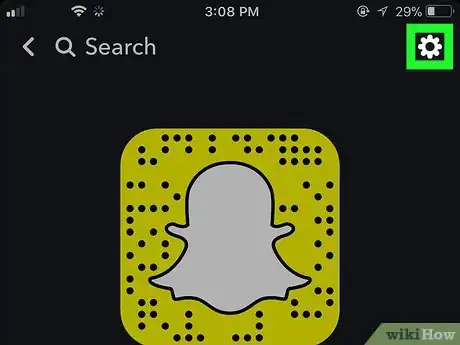

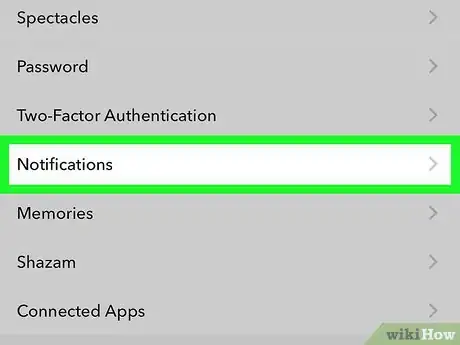
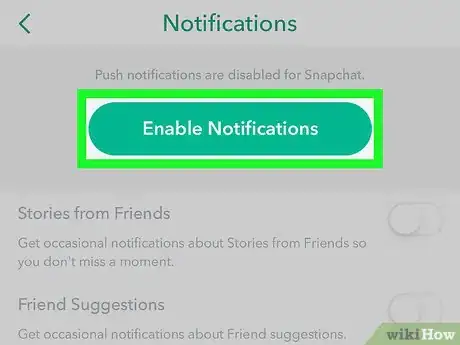
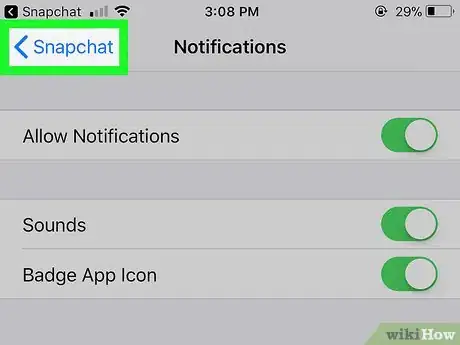
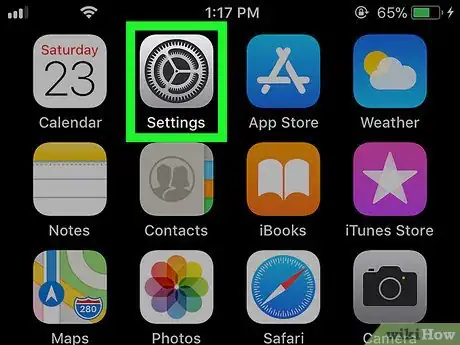
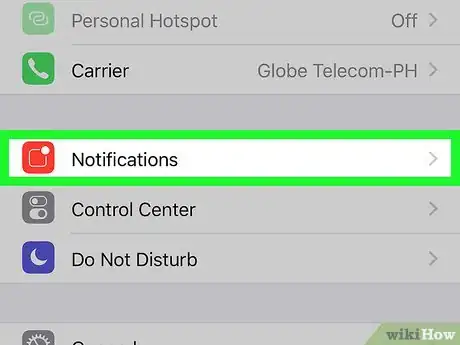

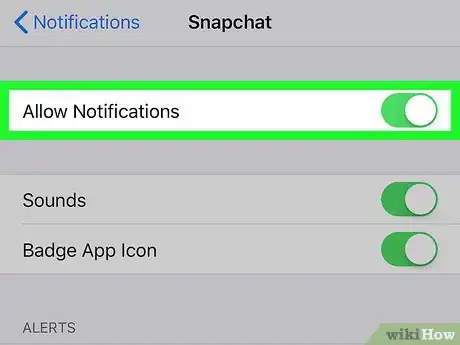
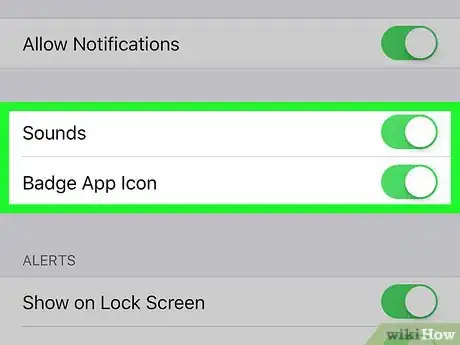
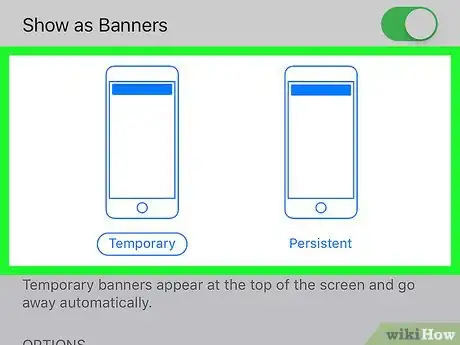
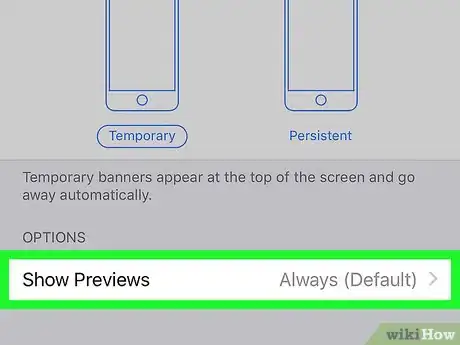

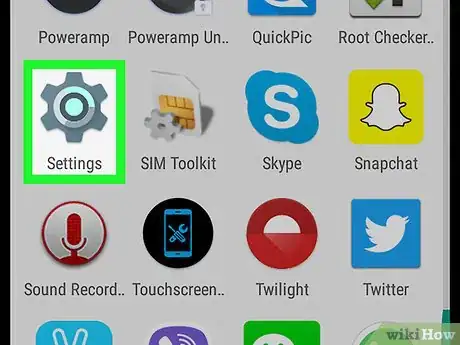

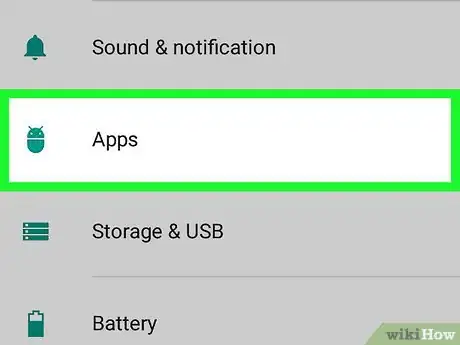
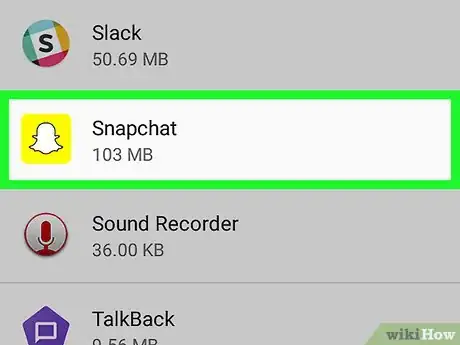
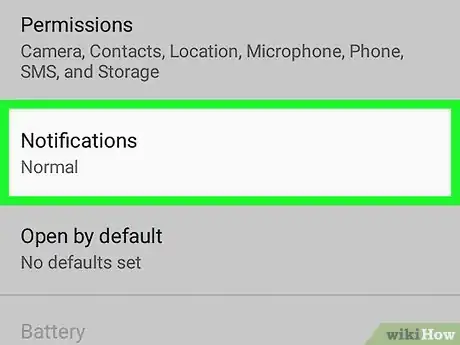
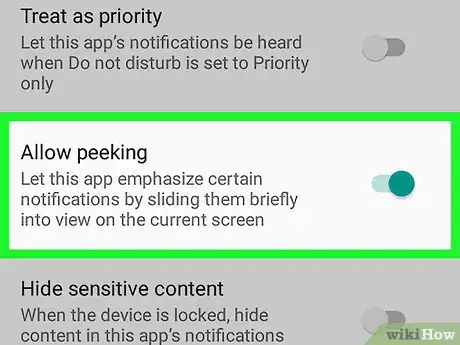


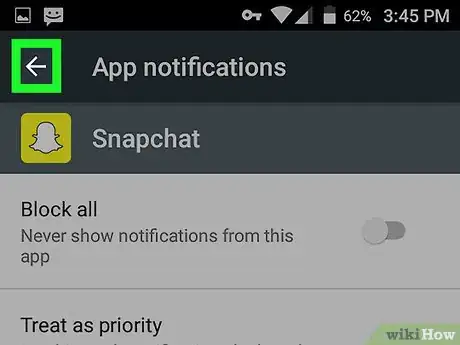
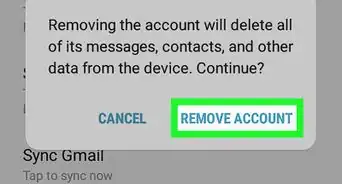
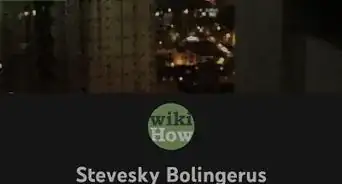

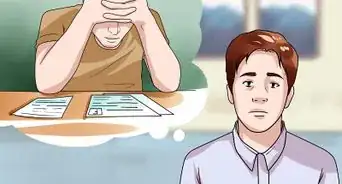
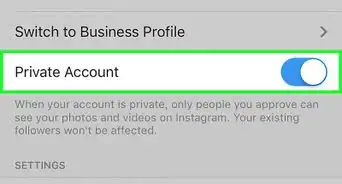
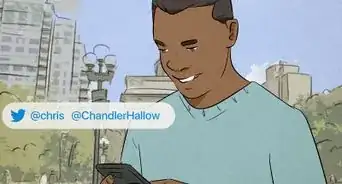
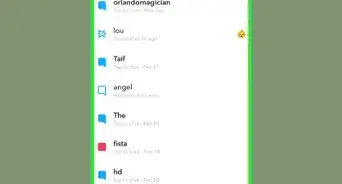
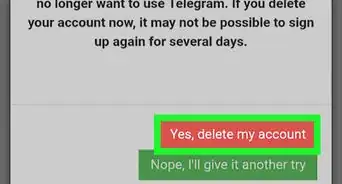
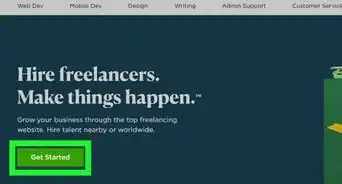
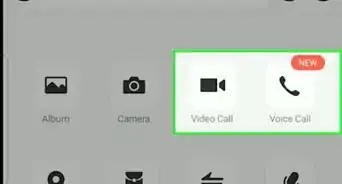
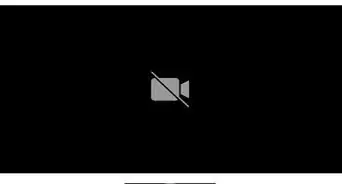
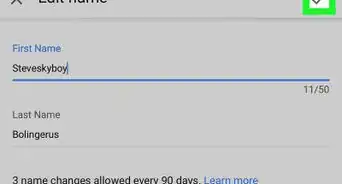
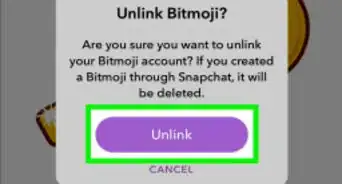
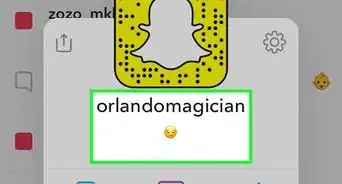
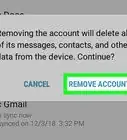
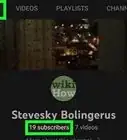
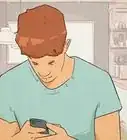

wikiHow的内容管理团队会严密监督编辑人员的工作,确保每篇文章都符合我们的高质量标准要求。 这篇文章已经被读过10,320次。